Как да потвърдите продуктовия ключ на Windows в Windows 11/10
Софтуерното(Software) пиратство е доста преобладаващо сред компютърните потребители в наши дни. Операционната система Windows(Windows) е регистрирана като незаконно използвана от около 57% от потребителите в света. През 2006 г., за да се бори с пиратството на операционната система Windows, Windows представи(Windows) Windows Genuine Advantage(Windows Genuine Advantage) .
Тази функция ще провери продуктовите ключове на вашия компютър срещу хиляди продуктови ключове от черния списък(product keys) . Ако бъде установено, че вашият ви липсва, ефектът ще бъде периодична смяна на вашия тапет и фон на всеки 60 минути.
Той също така ще добави известие на фона ви, което ви подканва да „ Активиране на Windows(Activate Windows) “. Докато не използвате оригинален продуктов ключ, компютърът ви ще бъде освободен от актуализации на Windows . Често(Often) потребителите с оригинални продуктови ключове също могат да срещнат това предупреждение.
Някои може да решат или да премахнат Windows Genuine Advantag e, след като е инсталиран, или да заобиколят онлайн валидирането. Ако предпочитате да имате постоянна проверка на Windows , за да сте актуални, или искате да разберете защо вашият оригинален Windows ви дава тази грешка, инструментът за диагностика на Microsoft Genuine Advantage (MGADiag)(Microsoft Genuine Advantage Diagnostic Tool (MGADiag)) е най-добрият начин.
Прочетете(Read) : Защо да не използвате пиратско копие на Windows 11/10 .
Инструмент за диагностика на оригинални предимства на Microsoft(Microsoft Genuine Advantage Diagnostic Tool)
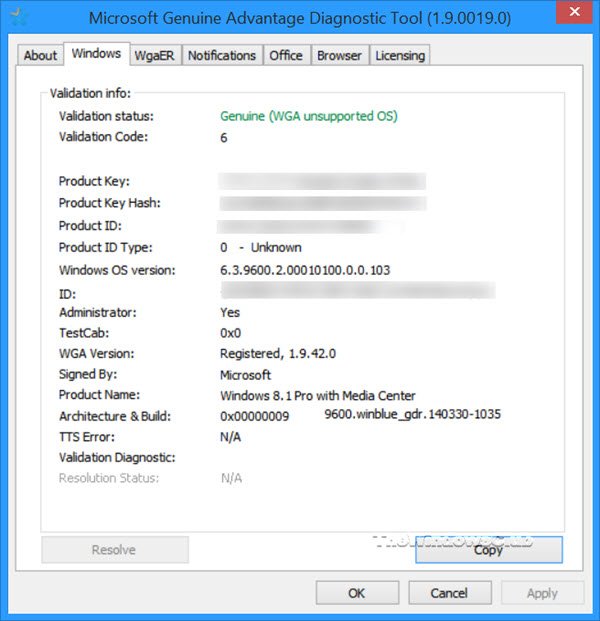
Инструментът за диагностика на Microsoft Genuine Advantage(Microsoft Genuine Advantage Diagnostic Tool) извърши проверка на вашия Windows и ви дава различни части от информация или улика защо части от вашата система изглеждат оригинални – както се съобщава от Windows Genuine Advantage(as reported by the Windows Genuine Advantage) . Той също така помага за разрешаване на няколко проблема и изпращане на грешки до Windows (с ваше разрешение)
Повечето потребители използваха MGADiag , за да потвърдят дали техните машини все още са в гратисния период. Гратисният(Grace) период е количеството свободно време, което Microsoft предоставя на нелегалните потребители на Windows , преди да санкционира техните компютри.
През това време Microsoft вярва, че незаконните потребители ще се закачат, ще променят мнението си и ще закупят оригиналната версия на Windows . Както казва Бил Гейтс(Bill Gates) : „ Те ще се пристрастят и тогава ние ще съберем. (They’ll get addicted, and then we’ll collect.)”
Инструментът обаче изглежда вече е остарял.
Прочетете по-нататък(Read next) : Как да закупите Windows 11 с валиден или легитимен лицензен ключ .
Мога ли да използвам Microsoft Genuine Advantage Diagnostic Tool в Windows 11/10 ?
Причината хората да използват MGADiag.exe е да разберат дали техният Windows е оригинален; въпреки това MGADiag не е създаден да работи на Windows 11/10 .
Как да потвърдите продуктовия ключ на Windows 11/10
1] Проверете с помощта на командата Slmgr
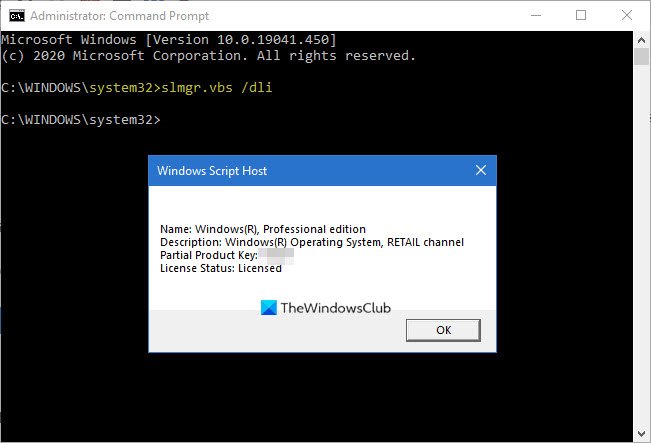
За да проверите дали вашият лиценз за Windows 11/10 е оригинален , щракнете върху Win + R
Въведете и slmgr.vbs /dliслед това натиснете Enter(Enter) .
slmgr означава Мениджър на софтуерни лицензи(Software License Manager) , докато .vbs означава Visual Basic Script .
В изскачащия прозорец, ако видите изтичане на активирането на „ (activation expiration)Volume_ ” или някакъв текст в този ред, знайте, че вашият Windows е кракнат със софтуер за активиране и не е законен.
2] Проверете чрез настройките на Windows 11/10

В Windows 11 > Open Settings > Open System настройки > От дясната страна ще видите Windows е активиран с цифров лиценз.(Windows is activated with a digital license.)
В Windows 10 > Open приложението Настройки(Settings) . Отидете в менюто Старт (Start)> Settings > Update и защита(Security) . След това намерете секцията за активиране(Activation) . Ако вашият Windows е оригинален, ще видите, че Windows е активиран с цифров лиценз(Windows is activated with a digital license) .
3] Проверете с командния ред

Като алтернатива можете да проверите дали Windows 10 е оригинален с командния ред на администратора.
- Щракнете върху менюто " Старт(Start) " и въведете команден ред(Command Prompt) ,
- Щракнете с десния бутон върху командния ред(Command Prompt) и щракнете върху Изпълни като администратор(Run as administrator) .
- Копирайте и поставете,
slmgr –dlvслед което натиснете Enter .
Проверете(Check) подробностите в изскачащия прозорец. За да видите датата на изтичане на Windows , заменете горната команда със slmgr -xpr и натиснете Enter .
Докладвайте(Report) грешки при активиране на Windows 11/10

Ако вашият Windows 11/10 е оригинален, но все още получавате грешки, свързани с неоригинален софтуер, можете да продължите, като използвате стъпките по-долу.
- Отворете административния команден ред,(Administrative command prompt) след което поставете кода по-долу и натиснете Enter :
Licensingdiag.exe -report %userprofile%\desktop\report.txt -log %userprofile%\desktop\repfiles.cab
- Копирайте резултата и качете в One Drive , след което намерете txt файла , създаден от Windows на вашия работен плот, след което качете и двата в One Drive
- Отидете до Call Center за активиране на продукти на Microsoft(Microsoft Product Activation Call Center) и изложете своя отчет.
Понякога Windows може да съобщи, че продуктовият ключ на вашия компютър е оригинален, ако ударите по този начин, като използвате стъпките по-горе, можете да получите отчет за състоянието на вашия компютър и да го изпратите до поддръжката на Microsoft(and submit it to Microsoft Support) .
Related posts
Коригирайте грешката при проверка на оригиналния софтуер на Adobe в Windows 11/10
Връзката за промяна на продуктовия ключ не е налична в Windows 11/10
Как да разберете продуктовия ключ на Windows OEM в Windows 11/10
Как да намерите продуктов ключ или цифров лицензен ключ в Windows 11/10
Как да намерите продуктов ключ на Windows с помощта на VB Script в Windows 11/10
Как да деинсталирате или преинсталирате Notepad в Windows 11/10
Настройте монитора си за по-добра разделителна способност на екрана в Windows 11/10
Приложението за поща и календар замръзва, срива се или не работи в Windows 11/10
Най-добрият безплатен софтуер за монтиране на ISO за Windows 11/10
Конвертирайте AVCHD в MP4, като използвате тези безплатни конвертори за Windows 11/10
Как да използвате приложението Alarms and Clocks на Windows 11/10
Как да проверите дали продуктовият ключ на Windows 10 е оригинален
Microsoft Intune не се синхронизира? Принудително синхронизиране на Intune в Windows 11/10
Как да използвате вградените инструменти на Charmap и Eudcedit на Windows 11/10
Активирайте мрежовите връзки, докато сте в модерен режим на готовност на Windows 11/10
Процесорът не работи с пълна скорост или капацитет в Windows 11/10
Поправете черен екран на смъртта в Windows 11/10; Заседнал на черен екран
Как да добавите редактор на групови правила към Windows 11/10 Home Edition
Как да покажете панела с подробности във File Explorer в Windows 11/10
Задайте Notepad++ като редактор по подразбиране за .xml файлове в Windows 11/10
